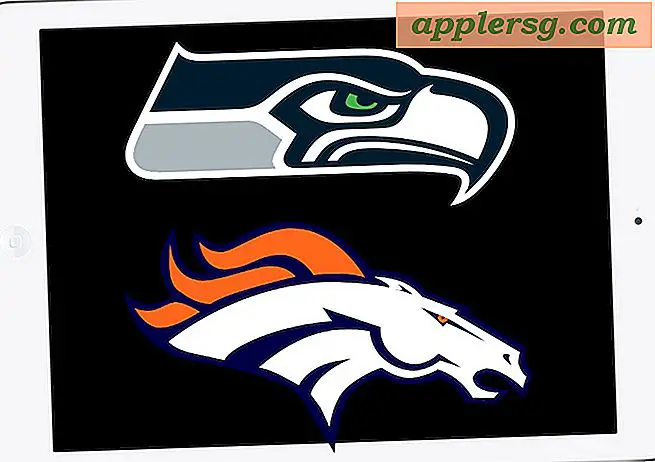Sådan oprettes DVD Jewel Case-indsatser i Microsoft Word
Med Microsoft Word kan du oprette dine egne DVD-juvelkasser. Med Avery til Microsoft kan du downloade gratis brugsklare skabeloner, der inkluderer tosidede CD / DVD-sagsindsatser. Disse skabeloner er designet til at passe til dine juvelkasser, så det er ikke nødvendigt at ændre størrelsen. Med en tom DVD-kuffertindsats kan du tilføje din egen grafik eller billeder, der er gemt på din computer for at skabe dit eget design. Med et par ekstra trin kan du også tilføje tekst eller billedtekster til disse DVD-sagsindsatser.
Trin 1
Vælg "Microsoft Word" i Windows Start-menu, og lad det indlæses fuldstændigt på din skærm.
Trin 2
Download den tomme cd / dvd-indsætningsskabelon fra Microsofts websted (se ressourcer). Vælg "Download". Vælg "Enig" i Microsoft-serviceaftalen. Vælg "Gem" i dialogboksen File Download. Vælg den mappe, du vil hente denne fil til, fra rullemenuen. Vælg "Gem". Når Windows Explorer-dialogboksen indlæses, skal du vælge filnavnet og derefter vælge "Uddrag filer" øverst på skærmen.
Trin 3
Åbn cd / dvd-indsætningsskabelonen i Microsoft Word ved at vælge "Åbn", vælg derefter filnavnet på listen, og vælg derefter "Åbn".
Trin 4
Indsæt billeder og grafik i forsiden af din DVD-kuffertindsats. Vælg "Billede" i menuen Indsæt, og rul derefter over, og vælg "Fra fil." Vælg filnavnet på billedet eller grafikken, og vælg "Indsæt". Du kan placere dit billede eller din grafik igen i DVD-kabinetindsatsen ved at klikke på billedet og trække det til den ønskede placering.
Trin 5
Føj tekst til din DVD-kasseindsats. Du kan bruge billedtekstfunktionen i Microsoft Word til at tilføje din tekst. Vælg "Reference" i menuen Indsæt, og rul over og vælg "Billedtekst". Når etiketlisten indlæses på din skærm, skal du vælge "Ny etiket". Indtast de ønskede oplysninger på etiketten. Vælg "OK", når du er færdig. Gentag trin 4 og 5 for bagsiden af din DVD-kuffertindsats.
Vælg "Gem som" i menuen Filer. Navngiv din DVD-kasseindsatsfil, og vælg derefter "Gem".